リセットの方法
WSL2上のUbuntuをリセットしてユーザー情報の入力から始める場合は以下の手順で可能です。
- [設定]-[アプリ]-[アプリと機能]で「ubuntu」を検索する
2.Ubuntu 20.04 LTS の右側にあるメニューから「詳細オプション」を選択する
3.「リセット」欄を確認すると「修復」と「リセット」のボタンがあるので「リセット」を選択する
説明に書いてあるとおり、「修復」はUbuntu内のデータはそのまま残りますが、「リセット」についてはデータは全て消えてしまいますので実行する前に必要なものはバックアップを取るなどしてください。
4.Linuxユーザー情報の設定、パッケージの更新とアップグレードを行う
リセットが完了し、改めてUbuntuを起動するとユーザー情報の設定画面となりますので、ユーザー名、パスワード、パスワードの確認を行います。
また、パッケージの更新とアップグレード作業も行うことで、まっさらな状態に戻すことが可能です。
ユーザー設定以降の手順についての詳細は以下のリンクからどうぞ。

Windows11にWSL2+Ubuntu20.04をインストールする
WSL2インストール条件WSL(Windows Subsystem for Linux)にはWSL1とWSL2のバージョンが存在しますが、WSL2をインストールするためには以下のいずれかの条件を満たす必要があります。Win...
アンインストールの方法
WSL2上のUbuntuをアンインストールする場合は前述の「アプリと機能」-「Ubuntu 20.04 LTS」-「詳細オプション」で「アンインストール」を選択することで可能です。もちろん全て削除されますので必要なデータ等はバックアップを行ってから実行してください。








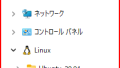
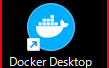
コメント